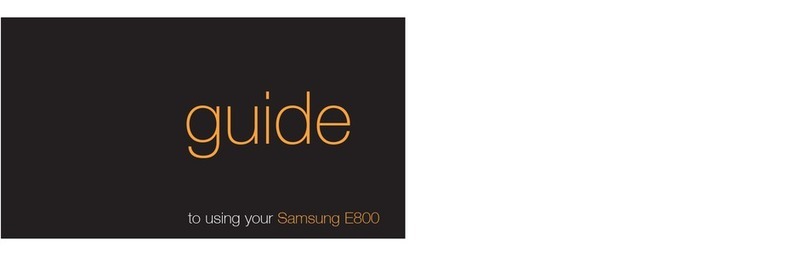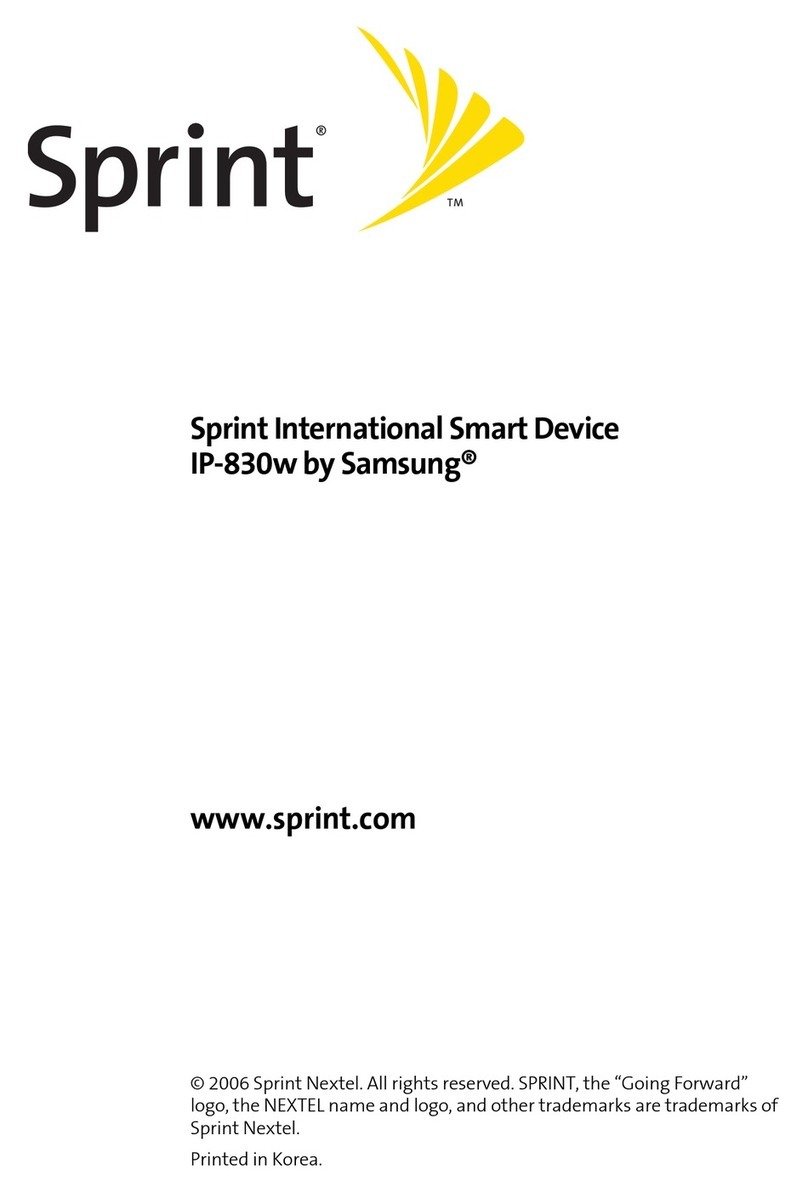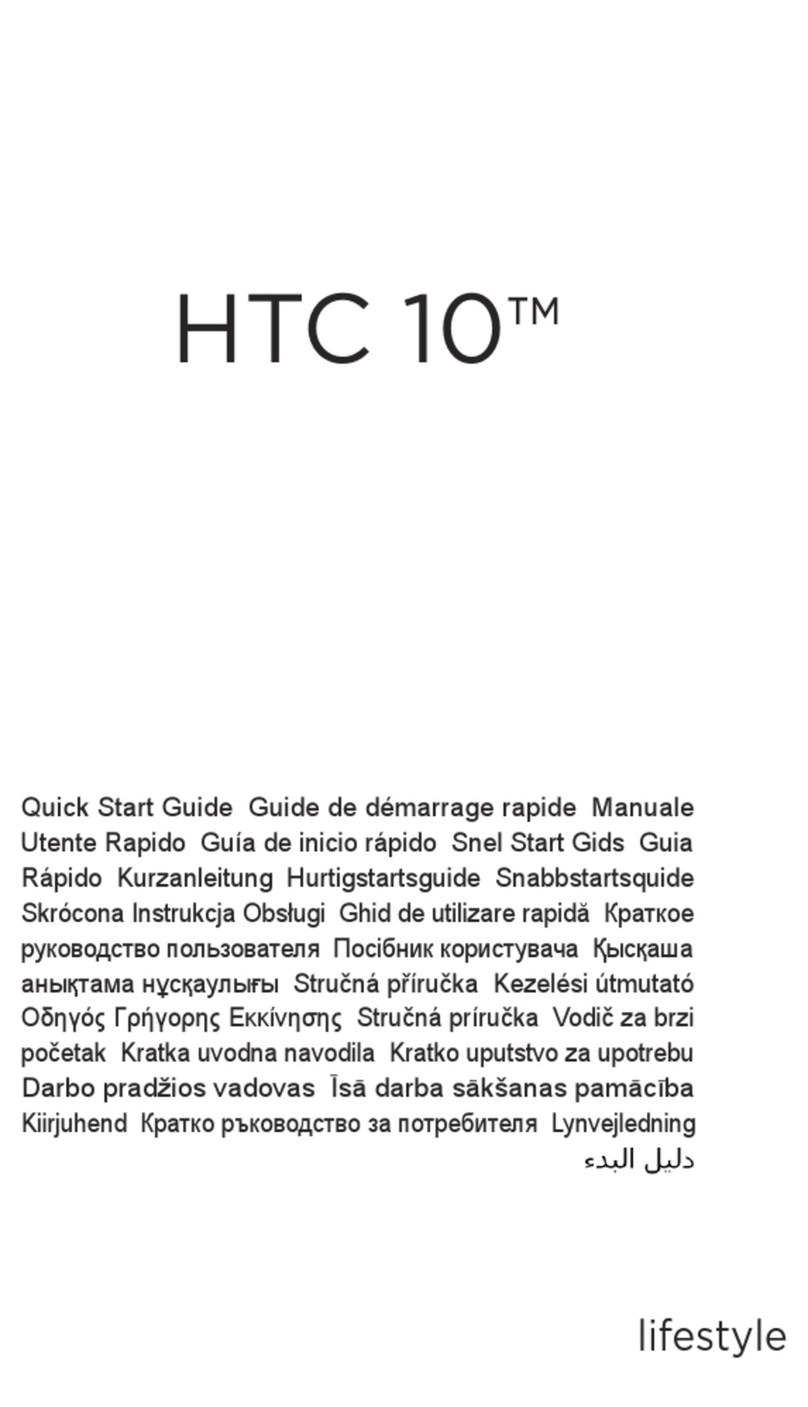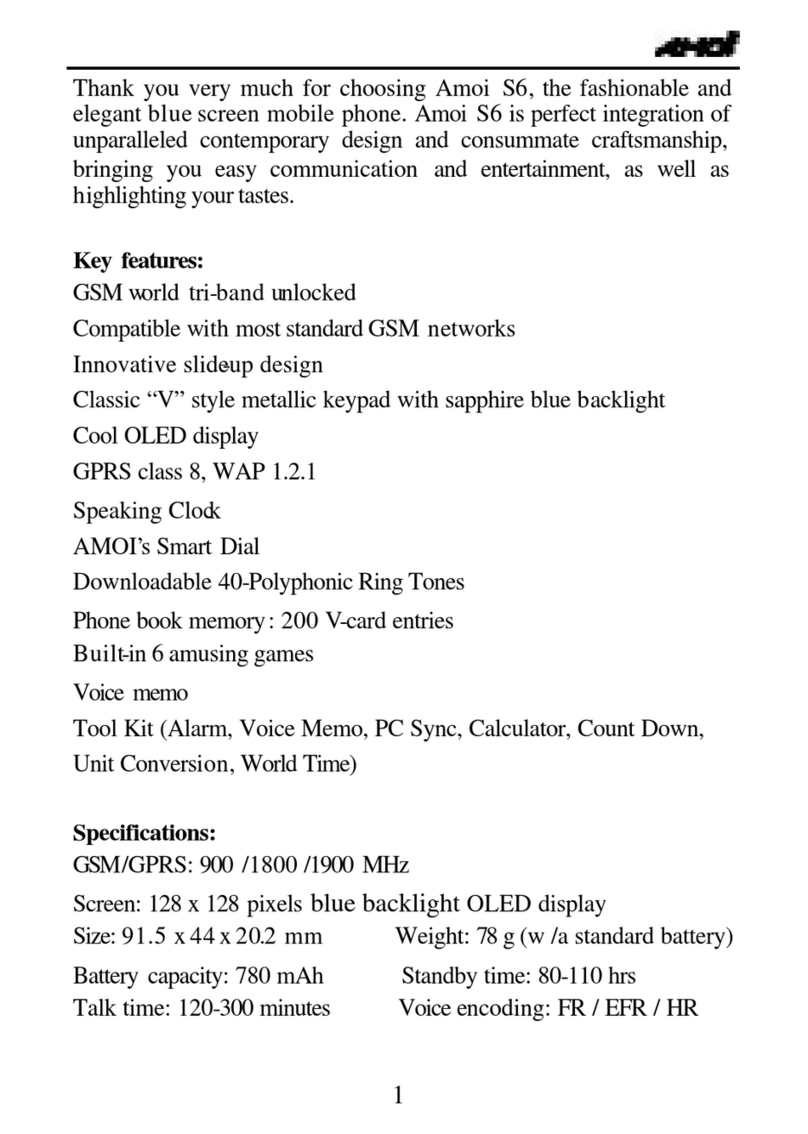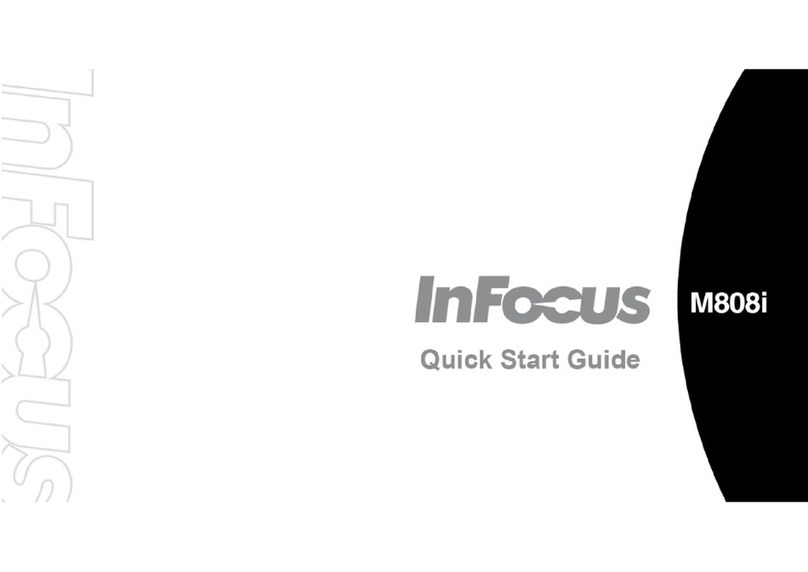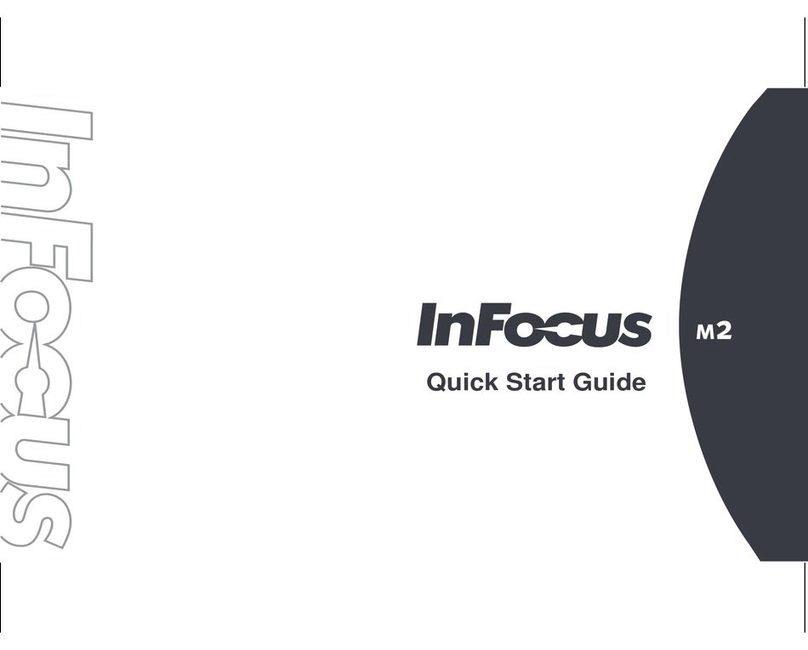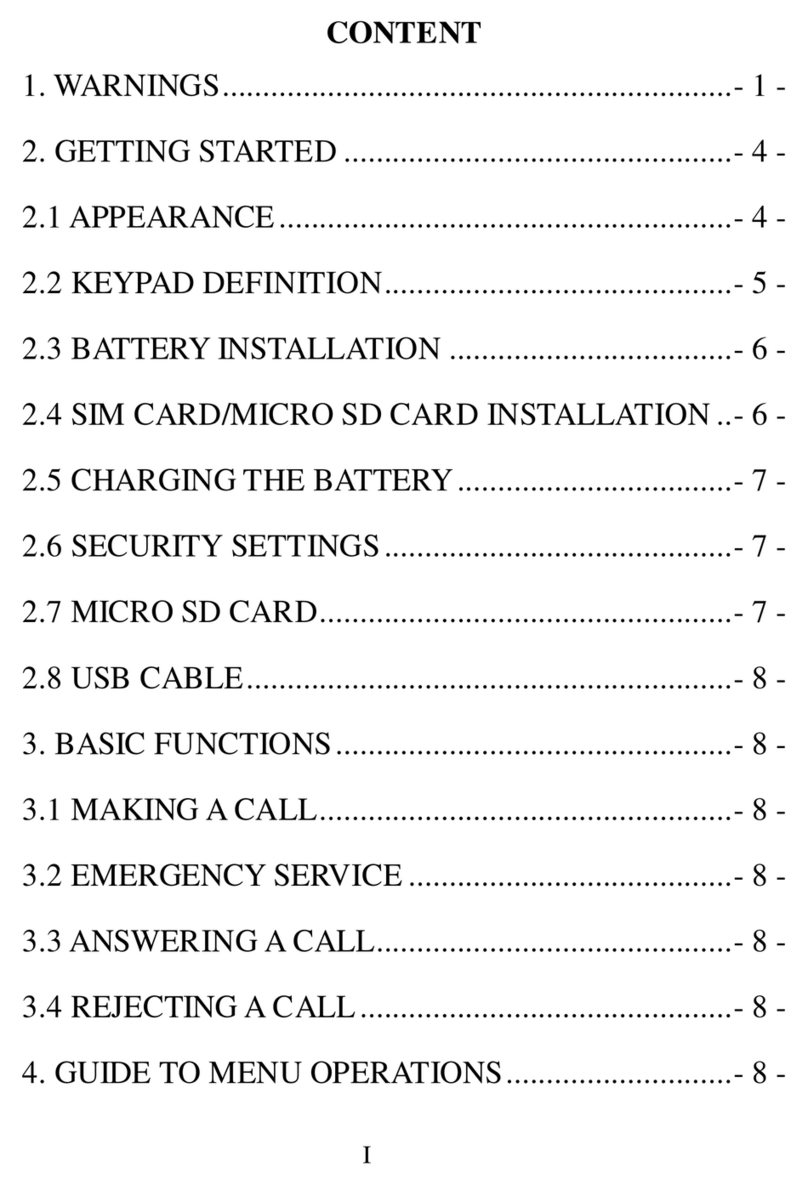Go Clever QUANTUM 700 MOBILE PRO User manual


Quick Start Guide
1
English | GB
Polish | PL
Bulgarian BG
Croatian | HR
Czech | CZ
Danish | DA
Estonian | EST
French | FR
Finnish | FN
German | DE
Greek | GR
Hebrew | HB
Hungarian | HU
Icelandic | ÍS
Italian | IT
Latvian | LV
Lithuanian | LT
Norwegian | NO
Portuguese | PT
Romanian | RO
Russian | RU
Serbian | SRB
Slovak | SK
Slovenian | SI
Spanish | ES
Ukrainian | UA
Service center list
2
5
10
13
16
19
22
25
28
31
34
37
41
44
47
50
53
56
59
62
65
68
71
74
77
80
83

Quick Start Guide - GB
2
BRAND NAME: QUANTUM 700 MOBILE PRO
MODEL NUMBER : TQ700MOPRO
DEVICE OVERVIEW:
BACK BUTTON – tap to go back to
the previous screen
HOME BUTTON – tap to return to
your Home Screen
MULTI-TASKING – tap to view the
recent apps list; tap to open an app,
or swipe to close it
ALL APPS LAUNCHER – tap to view
all your apps and widgets
SEARCH – tap to open an online
search engine
MICROPHONE – tap to search using
speech recognition
APP ICONS – tap to open the selec-
ted application
SETTING MENU – tap to view all
available options
NOTIFICATION BAR – tap and swi-
pe the top left of your screen to view
the notication bar, informing you of
updates, emails etc. Tap and swipe
the top right of your screen to view
the battery, Wi-Fi status etc.
WIDGETS – tap the ‘All apps’ button,
then select Widgets. These are small
‘apps’ that run on your home screen
for instance showing live weather,
photo gallery, new emails, youtube
videos.
PERSONALISE – to change your
wallpaper to a pre-loaded or down-
loaded wallpaper or a photo you’ve
taken. Tap some blank space on your
home screen and follow the on-screen
instructions.
BRAND NAME: QUANTUM 785
MODEL NUMBER: A1022
DEVICE OVERVIEW:
1GOCLEVER | Quick Start Guide
BACK BUTTON – tap to go Back to the previous
screen
HOME BUTTON – tap to return to your Home
Screen
MULTI-TASKING – tap to view the recent apps
list; tap to open an app, or swipe to close it
ALL APPS LAUNCHER – tap to view all your
apps and widgets
SEARCH – tap to open an online search
engine
MICROPHONE – tap to search using speech
recognition
APP ICONS – tap to open the selected appli-
cation
SETTING MENU – tap to view all available
options
NOTIFICATION BAR – tap and swipe the top
left of your screen to view the notification bar,
informing you of updates, emails etc. Tap and
swipe the top right of your screen to view the
battery, Wi-Fi status etc.
WIDGETS – tap the ‘All apps’ button, then se-
lect Widgets. These are small ‘apps’ that run
on your home screen for instance showing live
weather, photo gallery, new emails, you tube
videos.
PERSONALISE – to change your wallpaper to
a pre-loaded or downloaded wallpaper or a
photo you’ve taken tap some blank space on
your home screen and follow the on-screen
instructions.
CONTENTS:
English ................................................................................................................................................................................................. p. 1
Polski ................................................................................................................................................................................................. p. 10
Українська ......................................................................................................................................................................................... p. 20
Italiano .............................................................................................................................................................................................. p. 30
Slovenský ........................................................................................................................................................................................... p. 40
Český ................................................................................................................................................................................................. p. 50
Deutsch................................................................................................................................................................................................p. 60
Español .............................................................................................................................................................................................. p. 70
Français ............................................................................................................................................................................................. p. 80
Português ......................................................................................................................................................................................... p. 90
Român .............................................................................................................................................................................................. p. 100
GOCLEVER TAB with ANROID 4.1 OS at a glance
Power
Button
MICROPHONE
SEARCH
WIDGETS ALL APS
LAUNCHER
APP ICONS
NOTIFICATION
BAR
BACK BUTTON
HOME BUTTON
MULTI-TASKING

Quick Start Guide - GB
Power on/Sleep Mode/Power off
Press and hold the Power Button for a few seconds to power on the
device. It will automatically enter the Home screen after start-up. While
the device is on, press the Power Button once to enter sleep mode and
press it again to activate the device. While the device is on, press and
hold the Power Button, and then select the Power off/Standby option
from the menu to power off the device or to enter sleep mode.
CERTIFICATE OF CONFORMITY
GOCLEVER Ltd. hereby declares under our sole responsibility that the
product GOCLEVER QUANTUM 700 MOBILE PRO (TQ700MOPRO) is in
conformity with the essential requirements of the following Directives
is declared:
EMC DIRECTIVE 2004 / 108 / EC
LVD DIRECTIVE 2006 / 95 / EC
R&TTE DIRECTIVE 1999 / 5 / EC
RoHS DIRECTIVE 2011/65/EU
ErP DIRECTIVE 2009/125/EU
The full document with detailed information is available on our website:
www.goclever.com. The .pdf le with the CE declaration is placed
among the bookmarks of our product catalogue. Please read our Privacy
Policy and Cookie Policy at www.goclever.com.
This product has been certied as RoHS Compliant.
MARK OF CONFORMITY - UKRAINE - National mark
of conformity conrms that the specied product complies with
the requirements of the technical regulations in Ukraine.
Correct Disposal of This product (Waste
Electrical & Electronic Equipment).
(Applicable in the European Union and other European countries
with separate collection systems)
This marking indicates that at the end of its working life this
product should not be disposed of with other household waste in
the EU. To prevent possible harm to the environment or human
health from uncontrolled waste disposal, please separate
this from other types of wastes and recycle it responsibly to
promote the sustainable reuse of material resources.To dispose
of your used device, please use the return and collection
systems available in your area or contact the retailer where
the product was purchased. They can take this product for safe
environmental recycling.
3

Disposal of waste batteries (applicable in the
European Union and other European countries with
separate collection systems)
The symbol may appear on the battery or on the packaging to indicate
that the battery provided with this product shall not be treated as
household waste. On certain batteries this symbol might be used in
combination with a chemical symbol. The chemical symbols for mercury
(Hg) or lead (Pb) are added if the battery contains more than 0.0005%
mercury or 0.004% lead. By ensuring these batteries are disposed of
correctly, you will help prevent potentially negative consequences for
the environment and human health which could otherwise be caused
by inappropriate waste handling of the battery. The recycling of the
materials will help to conserve natural resources. In case of products that
for safety, performance or data integrity reasons require a permanent
connection with an incorporated battery, this battery should be replaced
by qualied service staff only. To ensure that the battery will be treated
properly, hand over the product at end-of-life to the applicable collection
point for the recycling of electrical and electronic equipment.Hand the
battery over to the applicable collection point for the recycling of waste
batteries. For more detailed information about recycling of this product
or battery, please contact your local government Ofce, your household
waste disposal service or the shop where you purchased the product.
CONDITIONS OF WI-FI USAGE
When using the IEEE 802.11b/g/n Wireless LAN standard, channels
1 to 13 (2.4 GHz...2.4835 GHz) are selectable for both indoor and
outdoor use, however with restrictive conditions applying in France, Italy
and Norway, as follows: France: When using this product indoors, all
channels can be used without restrictions. Outdoors only channels 1 to
6 are allowed. This means that in Peer-to-Peer mode, the WLAN feature
can only be used outside if the peer sets up the communication on an
authorized channel (i.e., between 1 & 6).
Please make sure the access point is congured properly to a channel
ranging from 1 to 6 before setting up the connection.
Italy: Use of the RLAN network is governed: Disposal of Old Electrical
& Electronic - with respect to private use, by the Legislative Decree of
1.8.2003, no. 259 (“Code of Electronic Communications”). In particular
Article 104 indicates when the prior obtainment of a general authorization
is required and Art. 105 indicates when free use is permitted - with respect
to the supply to the public of the WLAN access to telecom networks and
services, by the Ministerial Decree 28.5.2003, as amended, and Art.
25 (general authorization for electronic communications networks and
services) of the Code of electronic communications.
Norway: Use of this equipment is not allowed within 20 km of the center
of Ny-Ålesund, Svalbard.
Quick Start Guide - GB
4

Quick Start Guide - PL
NAZWA HANDLOWA : QUANTUM 700 MOBILE PRO
NUMER PRODUKTU : TQ700MOPRO
PRZEGLĄD PRODUKTU
PRZYCISKI NAWIGACYJNE
COFNIJ (BACK BUTTON) – naciśnij, aby cofnąć
się do poprzedniego widoku ekranu
HOME – naciśnij, aby powrócić do ekranu
głównego
OSTATNIO URUCHOMIONE (MULTI-TA-
SKING) – naciśnij, aby przejrzeć ostatnio
używane aplikacje, otworzyć lub zamknąć je
PULPIT WSZYSTKICH APLIKACJI (ALL APPS
LAUNCHER) – naciśnij, aby przejrzeć wszystkie
aplikacje i widżety
SZUKAJ – naciśnij, aby otworzyć przeglądarkę
internetową
WYSZUKIWANIE GŁOSOWE – naciśnij, aby
uruchomić przeszukiwanie głosowe
IKONY APLIKACJI (APP ICONS) – naciśnij,
aby otworzyć wybraną aplikację
MENU USTAWIEŃ – n a c i ś n i j , a b y p r z e j r z e ć
wszystkie możliwe opcje
PASEK POWIADOMIEŃ (NOTIFICATION
BAR) – naciśnij i przesuń górny lewy róg ekranu,
aby otworzyć pasek powiadomień, który informu-
je o aktualizacjach, połączonych urządzeniach,
nowych wiadomościach email itp. Naciśnij i prze-
suń górny prawy róg ekranu, aby sprawdzić stan
naładowania baterii, status Wi-Fi itp.
WIDŻETY – naciśnij przycisk ‘Pulpit wszystkich
aplikacji’, wybierz zakładkę Widgets. Widżety to
aplikacje umieszczane na pulpicie, aby błyska-
wicznie udostępnić je użytkownikowi np. pogoda
na żywo, galeria fotograi, lmy z You Tube.
PERSONALIZACJA – aby zmienić tapetę na inną
np. wykonane zdjęcie czy pobraną fotograę klik-
nij w pustą przestrzeń ekranu i postępuj zgodnie
z instrukcją, która się wyświetli.
BRAND NAME: QUANTUM 785
MODEL NUMBER: A1022
DEVICE OVERVIEW:
1GOCLEVER | Quick Start Guide
BACK BUTTON – tap to go Back to the previous
screen
HOME BUTTON – tap to return to your Home
Screen
MULTI-TASKING – tap to view the recent apps
list; tap to open an app, or swipe to close it
ALL APPS LAUNCHER – tap to view all your
apps and widgets
SEARCH – tap to open an online search
engine
MICROPHONE – tap to search using speech
recognition
APP ICONS – tap to open the selected appli-
cation
SETTING MENU – tap to view all available
options
NOTIFICATION BAR – tap and swipe the top
left of your screen to view the notification bar,
informing you of updates, emails etc. Tap and
swipe the top right of your screen to view the
battery, Wi-Fi status etc.
WIDGETS – tap the ‘All apps’ button, then se-
lect Widgets. These are small ‘apps’ that run
on your home screen for instance showing live
weather, photo gallery, new emails, you tube
videos.
PERSONALISE – to change your wallpaper to
a pre-loaded or downloaded wallpaper or a
photo you’ve taken tap some blank space on
your home screen and follow the on-screen
instructions.
CONTENTS:
English ................................................................................................................................................................................................. p. 1
Polski ................................................................................................................................................................................................. p. 10
Українська ......................................................................................................................................................................................... p. 20
Italiano .............................................................................................................................................................................................. p. 30
Slovenský ........................................................................................................................................................................................... p. 40
Český ................................................................................................................................................................................................. p. 50
Deutsch................................................................................................................................................................................................p. 60
Español .............................................................................................................................................................................................. p. 70
Français ............................................................................................................................................................................................. p. 80
Português ......................................................................................................................................................................................... p. 90
Român .............................................................................................................................................................................................. p. 100
GOCLEVER TAB with ANROID 4.1 OS at a glance
Power
Button
MICROPHONE
SEARCH
WIDGETS ALL APS
LAUNCHER
APP ICONS
NOTIFICATION
BAR
BACK BUTTON
HOME BUTTON
MULTI-TASKING
5

BRAND NAME: QUANTUM 785
MODEL NUMBER: A1022
DEVICE OVERVIEW:
1GOCLEVER | Quick Start Guide
BACK BUTTON – tap to go Back to the previous
screen
HOME BUTTON – tap to return to your Home
Screen
MULTI-TASKING – tap to view the recent apps
list; tap to open an app, or swipe to close it
ALL APPS LAUNCHER – tap to view all your
apps and widgets
SEARCH – tap to open an online search
engine
MICROPHONE – tap to search using speech
recognition
APP ICONS – tap to open the selected appli-
cation
SETTING MENU – tap to view all available
options
NOTIFICATION BAR – tap and swipe the top
left of your screen to view the notification bar,
informing you of updates, emails etc. Tap and
swipe the top right of your screen to view the
battery, Wi-Fi status etc.
WIDGETS – tap the ‘All apps’ button, then se-
lect Widgets. These are small ‘apps’ that run
on your home screen for instance showing live
weather, photo gallery, new emails, you tube
videos.
PERSONALISE – to change your wallpaper to
a pre-loaded or downloaded wallpaper or a
photo you’ve taken tap some blank space on
your home screen and follow the on-screen
instructions.
CONTENTS:
English ................................................................................................................................................................................................. p. 1
Polski ................................................................................................................................................................................................. p. 10
Українська ......................................................................................................................................................................................... p. 20
Italiano .............................................................................................................................................................................................. p. 30
Slovenský ........................................................................................................................................................................................... p. 40
Český ................................................................................................................................................................................................. p. 50
Deutsch................................................................................................................................................................................................p. 60
Español .............................................................................................................................................................................................. p. 70
Français ............................................................................................................................................................................................. p. 80
Português ......................................................................................................................................................................................... p. 90
Român .............................................................................................................................................................................................. p. 100
GOCLEVER TAB with ANROID 4.1 OS at a glance
Power
Button
MICROPHONE
SEARCH
WIDGETS ALL APS
LAUNCHER
APP ICONS
NOTIFICATION
BAR
BACK BUTTON
HOME BUTTON
MULTI-TASKING
Quick Start Guide - PL
Włączanie / wyłączanie urządzenia / tryb uśpienia
Wciśnij i przytrzymaj przycisk zasilania przez kilka sekund. Pojawia się
ekran powitalny, później ekran główny.
Po jednokrotnym wciśnięciu przycisku, urządzenie przechodzi w tryb
uśpienia. Aby wyjść z tego trybu, należy ponownie wcisnąć przycisk
zasilania.
Aby wyłączyć urządzenie, należy wcisnąć i przytrzymać przycisk
zasilania, po czym wybrać z menu opcję Power off.
CERTYFIKAT ZGODNOŚCI – KRAJE UE
Niniejszym GOCLEVER Sp. z o.o. oświadcza, że urządzenie GOCLEVER
QUANTUM 700 MOBILE PRO (TQ700MOPRO) jest zgodne z
zasadniczymi wymaganiami oraz innymi stosownymi postanowieniami
poniżej wymienionych dyrektyw:
DYREKTYWA EMC 2004 / 108 / EC
DYREKTYWA LVD 2006 / 95 / EC
DYREKTYWA R&TTE 1999 / 5 / EC
RoHS DIRECTIVE 2011/65/EU
ErP DIRECTIVE 2009/125/EU
Pełen dokument ze szczegółowymi informacjami jest dostępny na
naszej stronie internetowej: www.goclever.com w zakładce dotyczącej
danego produktu w katalogu produktowym. Plik Pdf z deklaracją CE jest
umieszczony wśród zakładek. Przeczytaj naszą Politykę Prywatności i
Politykę Plików “Cookies” na www.goclever.com.
6

Quick Start Guide - PL
7
Ten produkt podlega dyrektywie RoHS.
ZNAK JAKOŚCI – UKRAINA
Krajowy znak jakości potwierdza, że produkt jest zgodny z
wymaganiami ukraińskich przepisów technicznych.
Poprawna utylizacja tego produktu (zużyty sprzęt
elektryczny i elektroniczny– utylizacja odpadów
elektrycznych i elektronicznych.
(Dotyczy Unii Europejskiej oraz innych krajów Europy po-
siadających odrębne systemy utylizacji)
To oznaczenie wskazuję, iż pod koniec życia produktu to
urządzenie nie powinno być utylizowane wraz z innymi
opadami na terenie UE. By zapobiec możliwemu negatywnemu
wpływowi na środowisko naturalne oraz zdrowie człowieka
wskazana jest segregacja odpadów oraz odpowiedzialny
recycling promujący ponowne wykorzystywanie zasobów
materialnych. By zutylizować Państwa urządzenie prosimy
korzystać z funkcjonujących systemów zbierania odpadów lub
skontaktować się ze sklepem, gdzie zakupiono towar.
Utylizacja zużytych baterii (Dotyczy Unii
Europej skiej oraz innych krajów Europy
posiadających odrębne systemy utylizacji).
To oznaczenie może pojawić się na baterii lub na opakowaniu
wskazując, iż bateria dostarczona z tym produktem nie
powinna być traktowana jako odpady gospodarcze. Na
niektórych rodzajach baterii to oznaczenie może być użyte
wraz z symbolem chemicznym (pierwiastka) rtęci (Hg) lub
ołowiu (Pb) jeżeli bateria zawiera więcej niż 0.0005% rtęci
lub 0.004% ołowiu. Poprawnie utylizując tego rodzaju baterie
pomogą Państwo zapobiec możliwym negatywnym wpływom
na środowisko naturalne oraz zdrowie człowieka. Wskazana
jest segregacja odpadów oraz odpowiedzialny recycling
promujący ponowne wykorzystywanie zasobów materialnych.
W przypadku urządzeń, które ze względów bezpieczeństwa,
wydajności lub bezpieczeństwa danych wymagają ciągłego
połączenia z wbudowaną baterią, te baterie powinny być
wymienianie wyłącznie przez wykwalikowanych pracowników.
Baterie prosimy przekazać to właściwych punktów utylizacji.

WARUNKI KORZYSTANIA Z WI-FI
W przypadku korzystania z bezprzewodowej sieci LAN IEEE w standardzie
802.11b/g/n w Europie, kanały od 1 do 13 (2,4 GHz ... 2.4835 GHz)
można stosować zarówno wewnątrz pomieszczeń, jak i na zewnątrz.
Bardziej restrykcyjne warunki obowiązują we Francji, Włoszech i
Norwegii.
• Francja: Produkt może być użytkowany bez ograniczeń tylko wewnątrz
pomieszczeń. Funkcja RLAN może być używana na zewnątrz jedynie w
momencie ustawienia komunikacji na autoryzowane kanały (tj. między
1 i 6). Zatem przed rozpoczęciem konguracji połączenia internetowego
upewnij się, że punkt dostępu jest skongurowany do kanału od 1 do 6.
• Włochy: Używanie sieci WLAN reguluje „Kodeks komunikacji
elektronicznej” z dnia 1.8.2003, numer 259. Artykuł 104 określa, kiedy
wymagane jest uzyskanie odpowiedniego zezwolenia. Artykuł 25 określa
ogólne zasady świadczenia usług elektronicznych.
• Norwegia: Użycie sprzętu radiowego jest niedozwolone w promieniu 20
km od centrum Ny-Alesund i Svalbard.
Quick Start Guide - PL
8

Pełną wersję instrukcji znajdziesz na www.goclever.com
Quick Start Guide - PL
9
SKRÓCONY OPIS WARUNKÓW GWARANCJI
1. GOCLEVER SP. Z O.O. z siedzibą w Wysogotowie k.
Poznania (62-081 Przeźmierowo) przy ul. Skórzewskiej 35 zwany dalej
Gwarantem zapewnia, że urządzenie marki GOCLEVER, jest wolne od
wad konstrukcyjnych i materiałowych, które mogłyby naruszyć jego
funkcjonalność, o ile przestrzegana była instrukcja obsługi dostarczona
przy zawarciu umowy.
2. Gwarancja obowiązuje wyłącznie na terytorium Polski a
okres gwarancji na urządzenia GOCLEVER wynosi 24 miesiące, licząc
od daty sprzedaży sprzętu, jednak nie dłużej niż 27 miesięcy od daty
produkcji umieszczonej na produkcie.
3. Wady ujawnione w okresie gwarancji będą usuwane
bezpłatnie w możliwie najkrótszym terminie nie przekraczającym 21 dni
roboczych od przyjęcia urządzenia zycznie do serwisu. W przypadku
konieczności sprowadzenia części zamiennych z zagranicy, termin
powyższy może ulec przedłużeniu o kolejne 30 dni.
4. Niniejsza gwarancja nie obejmuje uszkodzeń wynikających
z winy klienta, ponadto gwarant nie odpowiada za szkody i straty
powstałe w wyniku niemożności korzystania z urządzenia będącego w
naprawie.
5. Postanowieniami niniejszej gwarancji dalej idące
roszczenia odszkodowawcze są wyłączone chyba, że wynikają one z
bezwzględnie obowiązujących przepisów prawa.
Niniejszy tekst jest jedynie skróconym opisem warunków
gwarancji. Pełne warunki gwarancji oraz informacje o door to
door znajdują się na stronie www.goclever.com

Quick Start Guide - BG
1.Бутон на захранването:
включване и изключване на
устройството. Режими: спящ,
активен.
2.Конектор за слушалките:
присъединяване на слушалките.
3.Бутони за сила на звука:
регулиране на силата на звука.
4.USB порт: свързване на
опционални аксесоари.
5.Микрофон.
6.Бутон за връщане към
предходната страница.
7.Бутон на главния екран,
връщане към главния екран.
8.Предна камера.
9.Задна камера.
10.Говорители.
11.Настройки.
ИМЕ НА ПРОДУКТА : QUANTUM 700 MOBILE PRO
КАТАЛОГ НА НОМЕР : TQ700MOPRO
КАТАЛОГ НА ПРЕДСТАВЯНE
BRAND NAME: QUANTUM 785
MODEL NUMBER: A1022
DEVICE OVERVIEW:
1GOCLEVER | Quick Start Guide
BACK BUTTON – tap to go Back to the previous
screen
HOME BUTTON – tap to return to your Home
Screen
MULTI-TASKING – tap to view the recent apps
list; tap to open an app, or swipe to close it
ALL APPS LAUNCHER – tap to view all your
apps and widgets
SEARCH – tap to open an online search
engine
MICROPHONE – tap to search using speech
recognition
APP ICONS – tap to open the selected appli-
cation
SETTING MENU – tap to view all available
options
NOTIFICATION BAR – tap and swipe the top
left of your screen to view the notification bar,
informing you of updates, emails etc. Tap and
swipe the top right of your screen to view the
battery, Wi-Fi status etc.
WIDGETS – tap the ‘All apps’ button, then se-
lect Widgets. These are small ‘apps’ that run
on your home screen for instance showing live
weather, photo gallery, new emails, you tube
videos.
PERSONALISE – to change your wallpaper to
a pre-loaded or downloaded wallpaper or a
photo you’ve taken tap some blank space on
your home screen and follow the on-screen
instructions.
CONTENTS:
English ................................................................................................................................................................................................. p. 1
Polski ................................................................................................................................................................................................. p. 10
Українська ......................................................................................................................................................................................... p. 20
Italiano .............................................................................................................................................................................................. p. 30
Slovenský ........................................................................................................................................................................................... p. 40
Český ................................................................................................................................................................................................. p. 50
Deutsch................................................................................................................................................................................................p. 60
Español .............................................................................................................................................................................................. p. 70
Français ............................................................................................................................................................................................. p. 80
Português ......................................................................................................................................................................................... p. 90
Român .............................................................................................................................................................................................. p. 100
GOCLEVER TAB with ANROID 4.1 OS at a glance
Power
Button
MICROPHONE
SEARCH
WIDGETS ALL APS
LAUNCHER
APP ICONS
NOTIFICATION
BAR
BACK BUTTON
HOME BUTTON
MULTI-TASKING
10

Quick Start Guide - BG
Включване / изключване на устройствата / спящ режим
Натиснете и задръжте бутона на захранването в продължение на
няколко секунди.Ще се появи стартов екран, а след това главен
екран.След еднократно натискане на бутона устройството преминава
в спящ режим. За да излезе от този режим, трябва отново да
натиснете бутона на захранването. За изключване на устройството
трябва да натиснете и да задържите бутона на захранването,а след
това да изберете от менюто опцията Power off.
СЕРТИФИКАТ ЗА СЪОТВЕТСТВИЕ – ДЪРЖАВИ ОТ ЕС
С настоящето фирма GOCLEVER ООД декларира, че устройството
GOCLEVER QUANTUM 700 MOBILE PRO (TQ700MOPRO) е в съответствие
с основните изисквания и с останалите приложими разпоредби на
посочените по-долу директиви:
ДИРЕКТИВА EMC 2004 / 108 / EC
ДИРЕКТИВА LVD 2006 / 95 / EC
ДИРЕКТИВА R&TTE 1999 / 5 / EC
ДИРЕКТИВА RoHS 2011/65/EU
ДИРЕКТИВА ErP 2009/125/EU
Пълният документ с подробна информация е достъпен на нашия
Интернет сайт: www.goclever.com в подменюто на дадения продукт
от каталога на продукти.Файлът във формат Pdf с декларацията CE
се намира в подменютата. Прочетете нашата Политика за лична
неприкосновеност и Политика за файлове „Бисквитки” на www.
goclever.com.and Cookie Policy at www.goclever.com.
Този продукт подлежи на изискванията на директива RoHS.
ЗНАК ЗА КАЧЕСТВО – БЪЛГАРИЯ - Украинският знак
за качество потвърждава, че продуктът е в съответствие с
българските технически изисквания.
Правилно утилизиране на тези продукти (изхабените
електрически електронни устройства утилизиране на
електрически и електронни устройства)
(Отнася се за Европейската Общност и останалите
европейски страни, които притежават отделни системи
за утилизиране)
Това означение показва, че в края на експлоатационния
живот на продукта устройството не бива да бъде утилизирано
заедно с останалите отпадъци на територията на ЕС. С цел
да се предотврати възможното негативно въздействие
върху природната среда и човешкото здраве, препоръчва се
разделно събиране на отпадъците и отговорно рециклиране,
промотиращо повторното използване на суровините. За
да утилизирате своето устройство моля, използвайте
действащите системи за събиране на отпадъци или се
свържете с магазина, където сте купили устройството.
11

Утилизиране на изхабените батерии (Отнасясе за
Европейската Общност и останалите европейски страни, които
притежават отделни системи за утилизиране)
Това означение може да се появи върху батериите или върху
опаковката и посочва, че доставената с този продукт батерия
не бива да се третира като битов отпадък. Върху някои видове
батерии това означение може да бъде използвано заедно с
химическия символ (елемент) на живака (Hg) или оловото (Pb),ако
батерията съдържа повече от 0,0005% живак или 0,004% олово.С
правилното утилизиране на този вид батерии Вие ще помогнете
за предотвратяване на възможни негативни въздействия върху
околната среда и човешкото здраве. Препоръчва се разделно
събиране на отпадъците и отговорно рециклиране, промотиращо
повторното използване на материалните суровини. В случай
на устройства, за които поради съображения за безопасност,
ефективност или безопасност на данните се изисква непрекъсната
връзка с вградената батерия, тези батерии трябва да се сменяват
само от квалифицирани служители. Моля, предайте батериите в
съответния пункт за утилизиране.
УСЛОВИЯ ЗА ИЗПОЛЗВАНЕ НАWI-FI
В случай на използване на безжична интернет мрежа LAN IEEE в
стандарта 802.11b/
g/n в Европа, каналите от 1 до 13 (2,4 GHz ... 2,4835 GHz) може да се
използват както вътре в помещенията, така и извън тях. По-строги са
условията във Франция, Италия и Норвегия.
• Франция: Продуктът може да се използва без ограничения само
вътре в помещенията.
Функцията RLAN може да се използва навън само при настройка
на комуникацията на оторизирани канали (тоест между 1 и 6).
Следователно, преди начало на конфигурацията на интернет
връзката, трябва да се уверите, че базовата станция е конфигурирана
за канали от 1 до 6.
• Италия: Използването на мрежата WLAN е регулирано от „Кодекса
на електронната комуникация” от 1.8.2003, номер 259. Параграф 104
определя, кога се изисква получаване на съответно разрешително.
Параграф 105 посочва, кога мрежата може да се използва без
разрешително. Параграф 25 определя общите принципи за
предоставяне на електронни услуги.
• Норвегия: Използването на радиоапаратура е забранено в радиус
20 км от центъра на Ny-Alesund и Svalbard.
Quick Start Guide - BG
12

Quick Start Guide - HR
13
1.Gumb za napajanje: uključi-
vanje i isključivanje opreme.
Režim mirovanja, aktiviranje.
2.Priključak za slušalice: po-
vezivanje slušalica.
3.Tipke za ugađanje glasnoće:
regulacija nivoa glasnoće.
4.USB port: povezivanje dodat-
nog pribora.
5.Mikrofon.
6.Gumb za povratak na prethod-
nu stranicu.
7.Tipka za glavni zaslon, povra-
tak na glavni zaslon.
8.Prednja kamera.
9.Stražnja kamera.
10.Zvučnici
11.Postavke.
NAZIV PROIZVODA : QUANTUM 700 MOBILE PRO
BROJ PROIZVODA : TQ700MOPRO
PREDSTAVLJANJE PROIZVODA
BRAND NAME: QUANTUM 785
MODEL NUMBER: A1022
DEVICE OVERVIEW:
1GOCLEVER | Quick Start Guide
BACK BUTTON – tap to go Back to the previous
screen
HOME BUTTON – tap to return to your Home
Screen
MULTI-TASKING – tap to view the recent apps
list; tap to open an app, or swipe to close it
ALL APPS LAUNCHER – tap to view all your
apps and widgets
SEARCH – tap to open an online search
engine
MICROPHONE – tap to search using speech
recognition
APP ICONS – tap to open the selected appli-
cation
SETTING MENU – tap to view all available
options
NOTIFICATION BAR – tap and swipe the top
left of your screen to view the notification bar,
informing you of updates, emails etc. Tap and
swipe the top right of your screen to view the
battery, Wi-Fi status etc.
WIDGETS – tap the ‘All apps’ button, then se-
lect Widgets. These are small ‘apps’ that run
on your home screen for instance showing live
weather, photo gallery, new emails, you tube
videos.
PERSONALISE – to change your wallpaper to
a pre-loaded or downloaded wallpaper or a
photo you’ve taken tap some blank space on
your home screen and follow the on-screen
instructions.
CONTENTS:
English ................................................................................................................................................................................................. p. 1
Polski ................................................................................................................................................................................................. p. 10
Українська ......................................................................................................................................................................................... p. 20
Italiano .............................................................................................................................................................................................. p. 30
Slovenský ........................................................................................................................................................................................... p. 40
Český ................................................................................................................................................................................................. p. 50
Deutsch................................................................................................................................................................................................p. 60
Español .............................................................................................................................................................................................. p. 70
Français ............................................................................................................................................................................................. p. 80
Português ......................................................................................................................................................................................... p. 90
Român .............................................................................................................................................................................................. p. 100
GOCLEVER TAB with ANROID 4.1 OS at a glance
Power
Button
MICROPHONE
SEARCH
WIDGETS ALL APS
LAUNCHER
APP ICONS
NOTIFICATION
BAR
BACK BUTTON
HOME BUTTON
MULTI-TASKING

BRAND NAME: QUANTUM 785
MODEL NUMBER: A1022
DEVICE OVERVIEW:
1GOCLEVER | Quick Start Guide
BACK BUTTON – tap to go Back to the previous
screen
HOME BUTTON – tap to return to your Home
Screen
MULTI-TASKING – tap to view the recent apps
list; tap to open an app, or swipe to close it
ALL APPS LAUNCHER – tap to view all your
apps and widgets
SEARCH – tap to open an online search
engine
MICROPHONE – tap to search using speech
recognition
APP ICONS – tap to open the selected appli-
cation
SETTING MENU – tap to view all available
options
NOTIFICATION BAR – tap and swipe the top
left of your screen to view the notification bar,
informing you of updates, emails etc. Tap and
swipe the top right of your screen to view the
battery, Wi-Fi status etc.
WIDGETS – tap the ‘All apps’ button, then se-
lect Widgets. These are small ‘apps’ that run
on your home screen for instance showing live
weather, photo gallery, new emails, you tube
videos.
PERSONALISE – to change your wallpaper to
a pre-loaded or downloaded wallpaper or a
photo you’ve taken tap some blank space on
your home screen and follow the on-screen
instructions.
CONTENTS:
English ................................................................................................................................................................................................. p. 1
Polski ................................................................................................................................................................................................. p. 10
Українська ......................................................................................................................................................................................... p. 20
Italiano .............................................................................................................................................................................................. p. 30
Slovenský ........................................................................................................................................................................................... p. 40
Český ................................................................................................................................................................................................. p. 50
Deutsch................................................................................................................................................................................................p. 60
Español .............................................................................................................................................................................................. p. 70
Français ............................................................................................................................................................................................. p. 80
Português ......................................................................................................................................................................................... p. 90
Român .............................................................................................................................................................................................. p. 100
GOCLEVER TAB with ANROID 4.1 OS at a glance
Power
Button
MICROPHONE
SEARCH
WIDGETS ALL APS
LAUNCHER
APP ICONS
NOTIFICATION
BAR
BACK BUTTON
HOME BUTTON
MULTI-TASKING
Quick Start Guide - HR
Uključivanje / isključivanje uređaja / režim mirovanja
Pritisnite i držite gumb za punjenje nekoliko sekundi. Pojavljuje se
dobrodošli zaslon, a zatim glavni zaslon. Kad se jednom pritisne tipka,
uređaj ide u stanje mirovanja. Da bi izašli iz ovog načina rada, ponovno
pritisnite gumb za napajanje. Da biste isključili uređaj, pritisnite i držite
gumb za napajanje, i iz izbornika odaberite Power off.
POTVRDA O SUKLADNOSTI - EU ZEMLJE
Ovim GOCLEVER Sp. z o.o. izjavljuje da je GOCLEVER QUANTUM 700
MOBILE PRO (TQ700MOPRO) u skladu s bitnim zahtjevima i drugim
relevantnim odredbama dolje navedenih direktiva:
EMC DIREKTIVA 2004/108 / EC
LVD DIREKTIVA 2006 / 95 / EC
R&TTE DIREKTIVA 1999 / 5 / EC
RoHS DIREKTIVA 2011/65/EU
ErP DIREKTIVA 2009/125/EU
Puni dokument s detaljnim podacima dostupan je na našoj web stranici:
www.goclever.com u preklopu o proizvodu u katalogu vrsta proizvoda.
PDF datoteka CE deklaracije je stavljena u preklop.
Pročitajte nasu politiku tajnosti i politiku datotekama „Kolačići” na www.
goclever.com oznaka našeg kataloga proizvoda. Molimo vas pročitajte
naše Uvjete korištenja i Politika cookieja na www.goclever.com.
Ovaj proizvod podliježe RoHS odredbi.
OZNAKA KVALITETA - UKRAJINA - Nacionalna oznaka
kvaliteta potvrđuje da proizvod udovoljava zahtjevima
Ukrajinskih tehničkih propisa.
Ispravno odlaganje tog proizvoda (otpadna elek-
trična i elektronička oprema – odlaganje električ-
nog i elektroničkog otpada)
(Odnosi se na Europsku uniju i druge europske države s
posebnim sustavima odlaganja)
Ova oznaka govori, da na kraju vijeka trajanja proizvoda
uređaj ne bi trebao odlagati zajedno s drugim otpadom u
EU zoni. Kako bi spriječili potencijalne negativne posljedice
za okoliš i ljudsko zdravlje uputna je segregacja otpada i
odgovorna reciklaža s promicanjem ponovnog korištenja
materijalnih resursa. Za odlaganje Vašeg uređaja, molimo
koristiti sustav za povrat i prikupljanje odpada ili se
obratite trgovini u kojoj ste kupili proizvod. 14

Zbrinjavanje iskorištenih baterija (Odnosi se na
Europsku z uniju i druge europske države s posebnim
sustavom tretmana odlaganja)
Ta oznaka može se pojaviti na bateriji ili na pakiranju upućujući da se
baterija isporučena s ovim proizvodom ne smije tretirati kao kućni otpad.
Za neke vrste baterija koje se mogu koristiti ova oznaka može se pojaviti
u kombinaciji s kemijskim simbolom (elementa) žive (Hg) ili olova (Pb),
ako baterija sadrži više od 0.0005% žive ili 0.004% olova. Pravilno
odlaganje tih baterija će vam pomoći spriječiti moguće negativne učinke
na okoliš i ljudsko zdravlje. Uputna je segregacja otpada i odgovorna
reciklaža s promicanjem ponovnog korištenja materijalnih resursa . U
slučaju uređaja, koje iz sigurnosnih razloga, performansi ili sigurnosti
podataka zahtijevaju kontinuiranu vezu s ugrađenom baterijom, ove
baterije treba zamijeniti samo kvalicirano osoblje. Ultra baterije,
molimo predati pravilnom odlagalištu.
UVJETI KORIŠTENJA WI-FI
Ako koristite bežičnu mrežu LAN u standardu IEEE 802.11b /g / n u
Europi, kanali od 1 do 13 (2,4 GHz ... 2.4835 GHz) mogu se koristiti kako
u unutarnjim prostorijama tako i vanjski. Stroži uvjeti primjenjuju se u
Francuskoj, Italiji i Norveškoj.
• Francuska: Proizvod se može koristiti bez ograničenja samo u
zatvorenom prostoru. RLANs funkcija može se koristiti vanji samo u
vrijeme postavljanja ovlaštenih komunikacijskih kanala (tj. između 1 i
6). Stoga, prije postavljanja konguracje na internet vezu, uvjerite se,
da pristupna točka je kongurirana za kanal 1-6.
• Italija: Korištenje mreže WLAN regulira „Kodeks elektroničkih
komunikacija” iz dana 1.8.2003, broj 259. Članak 104 određuje, kada je
potrebno dobivanje odgovarajućeg odobrenja. Članak 105 pokazuje kad
možete koristiti mrežu bez dopusta. Članak 25 propisuje opća pravila za
pružanje elektroničkih usluga.
• Norveška: Upotreba radijske opreme nije dopuštena u radijusu od 20
km od centra Ny-Alesunda i Svalbarda.
Quick Start Guide - HR
15

Quick Start Guide - CZ
16
NAVIGAČNÍ TLAČÍTKA
TLAČÍTKO ZPĚT (BACK BUTTON) – stisknutím se
vrátíte na předchozí stranu
TLAČÍTKO DOMŮ (HOME BUTTON) – stisknutím
se vrátíte na domovskou
obrazovku
SPUŠTĚNÉ ÚLOHY (MULTI-TASKING) –
stisknutím zobrazíte nedávno spuštěné aplikace;
ťuknutím aplikaci aktivujete, odsunutím (swipe)
ji ukončíte
PŘEHLED APLIKACÍ (ALL APPS LAUNCHER) –
stisknutím zobrazíte všechny
nainstalované aplikace a doplňky
VYHLEDÁVÁNÍ – stisknutím zapnete online vy-
hledávač
MIKROFON – stisknutím zapnete vyhledávání
pomocí
rozpoznávání hlasu
IKONY APLIKACÍ (APP ICONS) – stisknutím
otevřete požadovanou
aplikaci
OVLÁDACÍ IKONY – rychlé zapnutí/vypnutí
příslušné ovládací funkce
MENU NASTAVENÍ – stisknutím zobrazíte nabídku
možností
PANEL UPOZORNĚNÍ (NOTIFICATION BAR) –
Ťuknete na obrazovku tabletu a přejděte vlevo
nahoru pro zobrazení notikační lišty s informací
o změnách, e-maily atd. Ťuknete na obrazovku ta-
bletu a přejděte vpravo nahoru pro zobrazení stavu
baterie, Wi-Fi atd. WIDGETY – ťukněte na ikonu
„Aplikace“ a pak na záložkuWidgety. Jedná se o
malé aplikace automaticky spuštěné na domovské
obrazovce, kterézobrazují např. aktuální počasí,
fotogalerii, nové emaily, videa YouTube atd. PER-
SONALIZACE – chcete-li změnit tapetu, ťukněte na
prázdné místo na domovské obrazovce a postupuj-
te podle zobrazených pokynů (jako tapetu můžete
použít předinstalované nebo stažené téma nebo
vlastnoručně pořízenou fotograi).
ZNAČKA : QUANTUM 700 MOBILE PRO
ČÍSLO MODELU : TQ700MOPRO
POPIS ZAŘÍZENÍ
BRAND NAME: QUANTUM 785
MODEL NUMBER: A1022
DEVICE OVERVIEW:
1GOCLEVER | Quick Start Guide
BACK BUTTON – tap to go Back to the previous
screen
HOME BUTTON – tap to return to your Home
Screen
MULTI-TASKING – tap to view the recent apps
list; tap to open an app, or swipe to close it
ALL APPS LAUNCHER – tap to view all your
apps and widgets
SEARCH – tap to open an online search
engine
MICROPHONE – tap to search using speech
recognition
APP ICONS – tap to open the selected appli-
cation
SETTING MENU – tap to view all available
options
NOTIFICATION BAR – tap and swipe the top
left of your screen to view the notification bar,
informing you of updates, emails etc. Tap and
swipe the top right of your screen to view the
battery, Wi-Fi status etc.
WIDGETS – tap the ‘All apps’ button, then se-
lect Widgets. These are small ‘apps’ that run
on your home screen for instance showing live
weather, photo gallery, new emails, you tube
videos.
PERSONALISE – to change your wallpaper to
a pre-loaded or downloaded wallpaper or a
photo you’ve taken tap some blank space on
your home screen and follow the on-screen
instructions.
CONTENTS:
English ................................................................................................................................................................................................. p. 1
Polski ................................................................................................................................................................................................. p. 10
Українська ......................................................................................................................................................................................... p. 20
Italiano .............................................................................................................................................................................................. p. 30
Slovenský ........................................................................................................................................................................................... p. 40
Český ................................................................................................................................................................................................. p. 50
Deutsch................................................................................................................................................................................................p. 60
Español .............................................................................................................................................................................................. p. 70
Français ............................................................................................................................................................................................. p. 80
Português ......................................................................................................................................................................................... p. 90
Român .............................................................................................................................................................................................. p. 100
GOCLEVER TAB with ANROID 4.1 OS at a glance
Power
Button
MICROPHONE
SEARCH
WIDGETS ALL APS
LAUNCHER
APP ICONS
NOTIFICATION
BAR
BACK BUTTON
HOME BUTTON
MULTI-TASKING

Quick Start Guide - CZ
Zapnutí / vypnutí zařízení / úsporný režim
Stisknout a přidržet tlačítko napájení po dobu několika sekund. Zobrazí se
uvítací obrazovka a později hlavní obrazovka. Po jednom stisknutí tlačítka
se zařízení přepne do úsporného režimu. Pro opuštění tohoto režimu je
nutné opět jednou stisknout tlačítko napájení. Zařízení vypínáme tak,
že stiskneme a několik sekund podržíme tlačítko napájení a následně
vybereme z menu opci Power off.
CERTIFIKÁT SHODY – ZEMĚ EU
Společnost GOCLEVER Sp. z o.o. tímto prohlašuje, že zařízení GOCLEVER
QUANTUM 700 MOBILE PRO (TQ700MOPRO) je shodné s hlavními
požadavky a s jinými používanými rozhodnutími níže vyjmenovaných
nařízení:
NAŘÍZENÍ EMC 2004 / 108 / EC
NAŘÍZENÍ LVD 2006 / 95 / EC
NAŘÍZENÍ R&TTE 1999 / 5 / EC
NAŘÍZENÍ RoHS 2011/65/EU
NAŘÍZENÍ ErP 2009/125/EU
Celý dokument s podrobnými informacemi je dostupný na našich
internetových stránkách: www.goclever.com ve složce týkající se daného
produktu v katalogu produktů. Soubor Pdf s deklarací CE je umístěn mezi
složkami. Seznamte se s naší Politikou ochrany soukromí a Politikou
používání souborů “Cookies” na www.goclever.com.
Tento produkt podléhá nařízení RoHS.
ZNAK KVALITY – UKRAJINA - Tuzemský znak kvality
potvrzuje, že produkt je ve shodě s požadavky ukrajinských
technických předpisů.
Správná utilizace tohoto produktu (spotřebované
elektrické a elektronic ké aaaa zařízení – utilizace elek-
trických a elektronických odpadů)
(Týká se Evropské unie a ostatních států Evropy, které mají
vlastní systémy utilizace.)
Toto označení informuje, že produkt na konci svého používání
nemá být likvidován na území EU
společně s ostatními odpady. Aby bylo zabráněno negativnímu
vlivu na životní prostředí a na lidské zdraví, je doporučováno
třídění odpadů a odpovědná recyklace podporující opětovné vy-
užití materiálních zásob. Při likvidaci zařízení prosíme využívat
existující systémy sběru odpadů, nebo se obracejte na obchody,
kde bylo dané zboží zakoupeno.
17

Utilizace spotřebovaných baterií (Týká se Evroské
unie a ostatních států Evropy, které mají vlastní
systémy utilizace)
Toto označení se může objevit na baterii nebo obalu a informuje o tom,
že s baterií dodanou s tímto produktem nemůže být nakládáno jako s
jiným komunálním odpadem. Na některých druzích baterií může být
takové označení použito společně s chemickým symbolem (chemického
prvku) rtuti (Hg) nebo olova (Pb), jestliže baterie obsahuje více než
0.0005% rtuti nebo 0.004% olova. Správnou likvidací tohoto druhu
baterií pomáháte bránit možným negativním vlivům na životní prostředí
a lidské zdraví. Je doporučováno třídění odpadů a odpovědná recyklace
podporující opětovné využití materiálních zásob. V případě zařízení,
která s ohledem na bezpečnost, výkonnost nebo ochranu dat vyžadují
stálé spojení s vestavěnou baterií, musí být takové baterie vyměňovány
výhradně kvalikovanými pracovníky. Baterie prosíme odevzdávat na
odpovídající místa sloužící pro likvidaci takových odpadů.
PODMÍNKY POUŽÍVÁNÍ WI-FI
V případě používání bezdrátové sítě LAN IEEE v standardu 802.11b/g/n
v Evropě, je možné kanály od 1 do 13 (2,4 GHz ... 2.4835 GHz) používat
jak v interiérech, tak i v exteriérech. Omezenější podmínky platí ve
Francii, Itálii a v Norsku.
• Francie: Výrobek může být používán bez omezení pouze v interiérech.
Funkci RLAN je možné používat v exteriérech pouze v případě nastavení
komunikace na autorizované kanály (tzn. mezi 1 a 6). Před počátkem
kongurování internetového spojení je nutné se ujistit, že přístupové
místo je kongurováno do kanálu od 1 do 6.
• Itálie: Používání sítě WLAN reguluje „Kodex elektronické komunikace”
ze dne 1.8.2003, číslo 259. Článek 104 denuje, kdy je vyžadováno
získání odpovídajícího povolení. Článek 105 denuje, kdy je síť
možné používat bez povolení. Článek 25 denuje obecná pravidla pro
poskytování elektronických služeb.
• Norsko: Používání rádiového zařízení je zakázáno v okruhu 20 km od
centra Ny-Alesund a Svalbard.
Quick Start Guide - CZ
18

Quick Start Guide - DA
19
NAVIGERINGSKNAPPER
TILBAGE (BACK BUTTON) – tryk på
knappen for at gå tilbage til forrige
skærmbillede
HOME – tryk på knappen for at gå
tilbage til hovedskærmen
FOR NYLIGT BRUGTE (MULTI-TASKING)
– tryk på knappen for at se de for nyligt
brugte applikationer, for at åbne eller
lukke dem
ALL APS MENU (ALL APPS LAUNCHER)
– tryk på knappen for at se alle
applikationer og widgetter
SØG – tryk på knappen for at åbne din
internetbrowser
STEMMESØGNING – tryk på knappen for
at aktivere stemmesøgning
APPLIKATIONSIKONER (APP ICONS) –
tryk på knappen for at åbne den valgte
applikation
INDSTILLINGSMENU – tryk på knappen
for at se alle mulige funktioner
MEDDELELSESBJÆLKE (NOTIFICATION
BAR) – tryk på knappen og yt det
øverste venstre skærmhjørne for at åbne
en meddelelsesbjælke, som informerer
om opdateringer, de tilsluttede udstyr,
nye e-mails, mv. Tryk på knappen og yt
det øverste højre skærmhjørne for at
kontrollere batteriets opladningsstatus,
statussen på Wi-Fi - netværket, mv.
WIDGETTER – tryk på knappen ‘All apps
menu’ og vælg bogmærket Widgets.
Widgetter er de applikationer, som er
placeret på skrivebordet, således at
de hurtigt kan gøres tilgængelige for
brugeren, f.eks. live vejrudsigt, foto-
app, Youtube-lm.
HANDLESNAVN: QUANTUM 700 MOBILE PRO
PRODUKTNUMMER: TQ700MOPRO
PRODUKTOVERSIGT
BRAND NAME: QUANTUM 785
MODEL NUMBER: A1022
DEVICE OVERVIEW:
1GOCLEVER | Quick Start Guide
BACK BUTTON – tap to go Back to the previous
screen
HOME BUTTON – tap to return to your Home
Screen
MULTI-TASKING – tap to view the recent apps
list; tap to open an app, or swipe to close it
ALL APPS LAUNCHER – tap to view all your
apps and widgets
SEARCH – tap to open an online search
engine
MICROPHONE – tap to search using speech
recognition
APP ICONS – tap to open the selected appli-
cation
SETTING MENU – tap to view all available
options
NOTIFICATION BAR – tap and swipe the top
left of your screen to view the notification bar,
informing you of updates, emails etc. Tap and
swipe the top right of your screen to view the
battery, Wi-Fi status etc.
WIDGETS – tap the ‘All apps’ button, then se-
lect Widgets. These are small ‘apps’ that run
on your home screen for instance showing live
weather, photo gallery, new emails, you tube
videos.
PERSONALISE – to change your wallpaper to
a pre-loaded or downloaded wallpaper or a
photo you’ve taken tap some blank space on
your home screen and follow the on-screen
instructions.
CONTENTS:
English ................................................................................................................................................................................................. p. 1
Polski ................................................................................................................................................................................................. p. 10
Українська ......................................................................................................................................................................................... p. 20
Italiano .............................................................................................................................................................................................. p. 30
Slovenský ........................................................................................................................................................................................... p. 40
Český ................................................................................................................................................................................................. p. 50
Deutsch................................................................................................................................................................................................p. 60
Español .............................................................................................................................................................................................. p. 70
Français ............................................................................................................................................................................................. p. 80
Português ......................................................................................................................................................................................... p. 90
Român .............................................................................................................................................................................................. p. 100
GOCLEVER TAB with ANROID 4.1 OS at a glance
Power
Button
MICROPHONE
SEARCH
WIDGETS ALL APS
LAUNCHER
APP ICONS
NOTIFICATION
BAR
BACK BUTTON
HOME BUTTON
MULTI-TASKING
Table of contents
Languages: